All Posts

The National Institute of Standards and Technology (NIST) has released a set of standards and best practices within their AI Risk Management Framework for building responsible AI systems. NIST sits under the U.S. Department of Commerce and their mission is to promote innovation and industrial competitiveness. NIST offers a portfolio
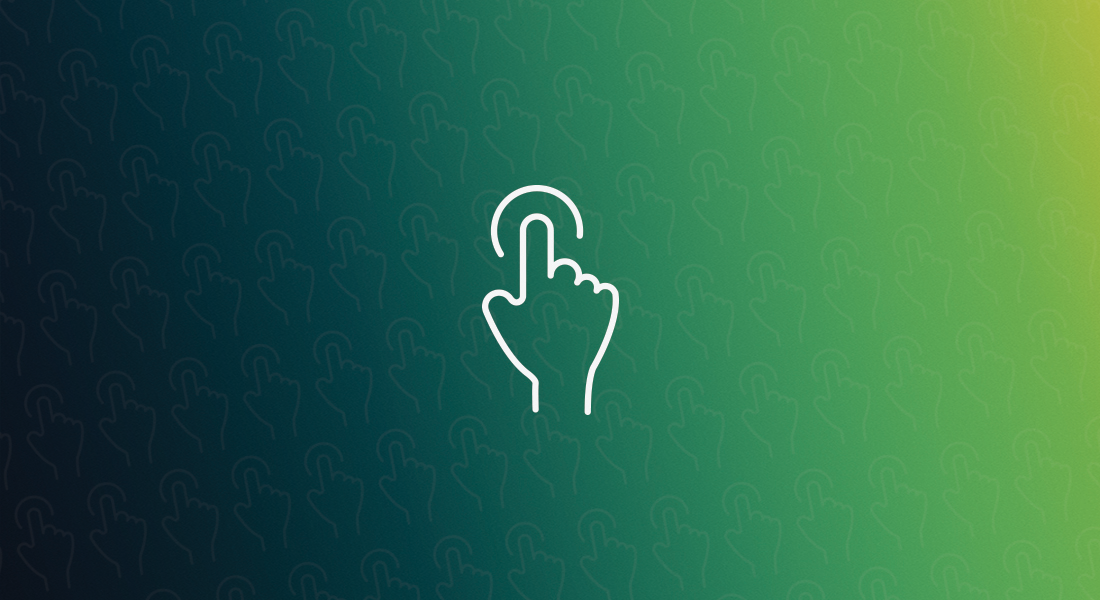
A SAS programmer wanted to find the name of the variable for each row that contains the largest value. This task is useful for wide data sets in which each observation has several variables that are measured on the same scale. For example, each observation in the data might represent
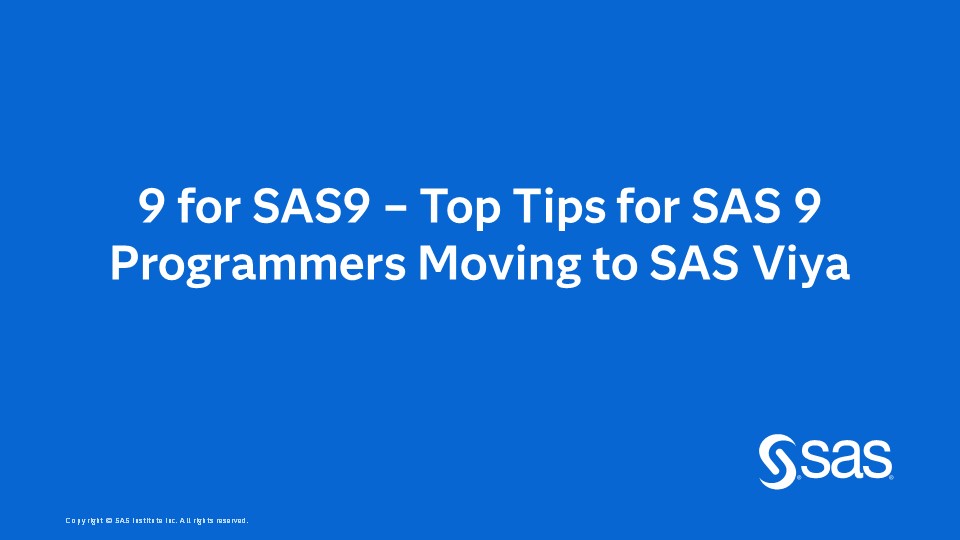
Transitioning from SAS9 to SAS Viya can be uncertain for SAS programmers. Whether your organization is making the move and you’re curious about your current SAS analytical workflows, or you're contemplating moving to SAS Viya and concerned about its impact on your SAS expertise and programs. The hesitation is understandable.
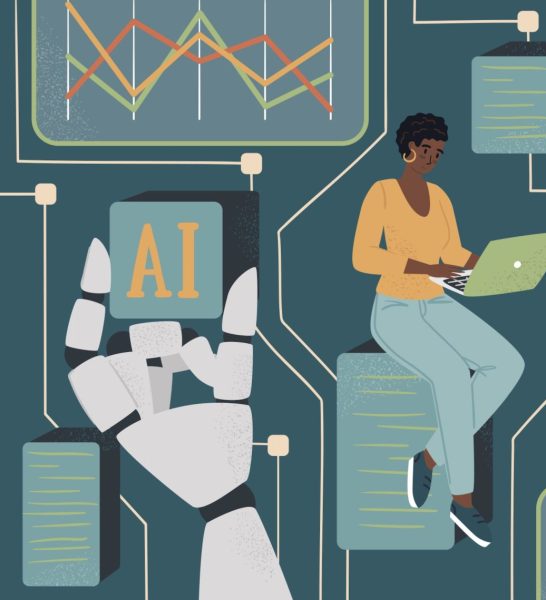
Let me ask: did you believe Facebook CEO Mark Zuckerberg really boasted about the company’s power in a 2019 video, saying, “Imagine this for a second: One man, with total control of billions of people’s stolen data, all their secrets, their lives, their futures.” The video of Zuckerberg purportedly saying

In the digital age, the adage "knowledge is power" has evolved into "data is power." It reflects the immense value of high-quality data and a strategic approach to data management. At the heart of any successful modern enterprise lies a robust data strategy coupled with stringent data quality standards. For

Organizations continuously search for innovative ways to optimize their operations and elevate efficiency. One promising frontier is the integration of digital twins for predictive maintenance. However, the true potential of this technology often remains untapped, with many organizations settling for what can be described as “digital shadows.” In this exploration,
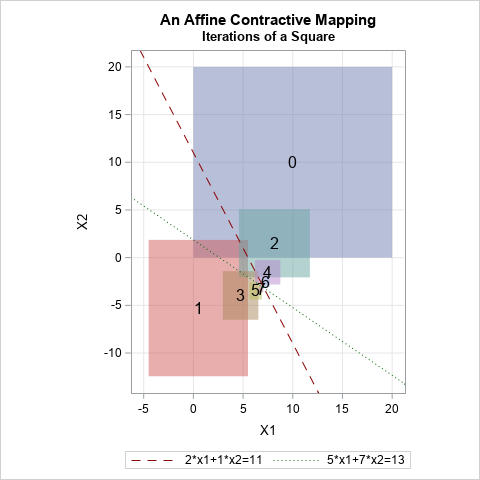
A colleague remarked that my recent article about using Jacobi's iterative method for solving a linear system of equations "seems like magic." Specifically, it seems like magic that you can solve a certain class of linear systems by using only matrix multiplication. For any initial guess, the iteration converges to

Use SAS DATA step to split a large binary file into smaller pieces, which can help with file upload operations,

If you’re looking to make movement a regular habit, then consider the F.I.T.T. principles of exercise. F.I.T.T. = Frequency, Intensity, Time, Type Frequency of exercise refers to the number of times per day or days per week you will add movement to your routine. Strategy: Many recommendations will suggest starting

Mudança cultural interna precisa ser conduzida pela alta gestão e orientada pela criação de um governo mais ágil A adoção de IA e analytics pelo setor público tem evoluído significativamente a forma como o governo opera e toma decisões. Esta transição não apenas melhora a eficiência das operações nos bastidores,
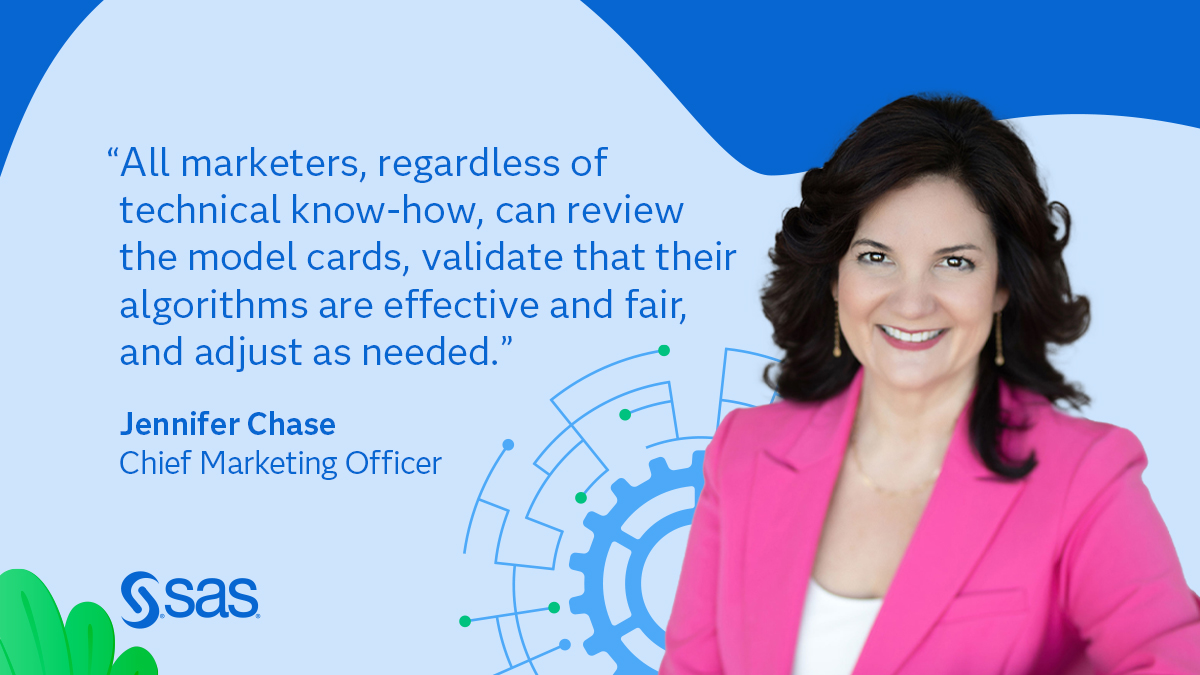
No ano passado, assistimos a uma revolução notável no desenvolvimento de modelos generativos de IA e na sua adoção generalizada por indivíduos e empresas. Dois exemplos claros foram o ChatGPT e o DALL-E da OpenAI que, em apenas alguns meses, conseguiram conquistar milhões de utilizadores em todo o mundo, garantindo

La aparición de aplicaciones de inteligencia artificial generativa está transformando la manera en la que millones de personas hacen sus labores, pero también genera desafíos. En industrias críticas como la financiera, la de servicios con telcos a la cabeza o en el gobierno, donde la privacidad de los datos y

I often think of the expression “Bend so you don’t break” when I need to remind myself to be flexible in my mindset. As a yoga enthusiast, it also makes good literal sense to be physically flexible. But what about metabolic flexibility? I think the saying applies here too. Being
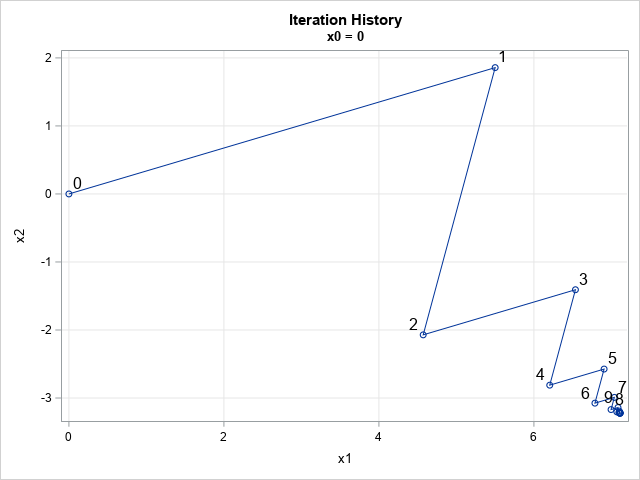
In a first course in numerical analysis, students often encounter a simple iterative method for solving a linear system of equations, known as Jacobi's method (or Jacobi's iterative method). Although Jacobi's method is not used much in practice, it is introduced because it is easy to explain, easy to implement,

The realm of augmented reality and mixed reality (AR/MR) is on the brink of a significant evolution, promising to reshape how we engage with technology. Augmented reality involves the overlay of digital information onto the real world, enriching our perception of the environment by adding virtual elements. This technology enhances












